win11强制改时间 Win11系统时间设置教程
更新时间:2024-12-19 10:08:45作者:yang
Win11系统强制改时间的问题困扰着许多用户,尤其是那些不熟悉操作系统设置的人群,针对这一情况,我们为大家提供了详细的Win11系统时间设置教程,帮助您轻松解决时间设置的困扰。通过简单的操作步骤,您可以快速准确地调整系统时间,确保系统运行正常。让我们一起来了解如何正确设置Win11系统时间,提升您的使用体验吧!
修改方法
1、按下键盘“Win+i”打开设置。
2、进入左侧栏的“时间和语言”。
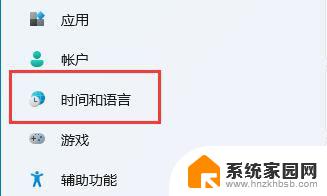
3、打开右上角的“日期和时间”。

4、开启“自动设置时间”并设置你所在的“时区”

5、点击其他设置下的“立即同步”即可完成修改。

6、如果你因为网络问题无法同步,还可以关闭“自动设置时间”。点击下方“更改”。

7、在其中输入你想要的日期和时间再点击“更改”就可以了。

windows11怎么设置屏幕休眠时间? win11设置屏幕使用时间的技巧
Win11任务栏日期时间显示不全怎么办? Win11任务栏变小的解决办法
Win11电脑显示本地时间与服务器时间不一致怎么解决?
以上就是win11强制改时间的全部内容,有遇到这种情况的用户可以按照小编的方法来进行解决,希望能够帮助到大家。
win11强制改时间 Win11系统时间设置教程相关教程
- win11修改时间时间 显示星期 win11时间显示星期几的设置教程
- win11家庭版 时间显示星期几 Win11系统时间显示星期几设置教程
- win11怎么改时间为12小时制 Win11如何修改时间显示为12小时制
- win11屏幕锁屏时间怎么设置 win11锁屏时间设置教程图解
- win11如何改成12小时制 Win11如何调整系统时间为12小时制
- win11屏幕锁屏时间设置 win11锁屏时间设置教程
- 如何设置win11登录时间 Win11如何手动修改系统时间
- win11时间怎么有秒 win11电脑时间显示秒数设置教程
- win11在桌面显示时间 win11屏幕时间显示设置教程
- win11延长锁屏界面时间 win11锁屏时间设置教程
- win11自带桌面背景图片在哪里 个性化电脑壁纸设计灵感
- 虚拟触摸板win11 Windows11虚拟触摸板打开方法
- win11系统默认声音 Win11如何设置默认音量大小
- win11怎么调开机启动项 Win11开机启动项配置
- win11如何关闭设置桌面 Windows11设置主页如何关闭
- win11无法取消pin密码 win11怎么取消登录pin密码
win11系统教程推荐
- 1 win11屏保密码怎样设置 Win11屏保密码设置步骤
- 2 win11磁盘格式化失败 硬盘无法格式化怎么修复
- 3 win11多了个账户 Win11开机显示两个用户怎么办
- 4 电脑有时不休眠win11 win11设置不休眠怎么操作
- 5 win11内建桌面便签 超级便签文本添加
- 6 win11红警黑屏只能看见鼠标 win11玩红色警戒黑屏故障解决步骤
- 7 win11怎么运行安卓应用 Win11安卓应用运行教程
- 8 win11更新打印机驱动程序 Win11打印机驱动更新步骤
- 9 win11l图片打不开 Win11 24H2升级后无法打开图片怎么办
- 10 win11共享完 其他电脑无法访问 Win11 24H2共享文档NAS无法进入解决方法